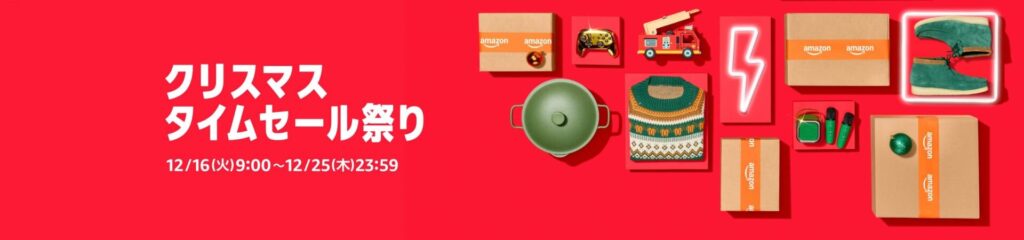開発者の皆さん、日々のコーディングやシステム管理において、コマンドラインインターフェース(CLI)はもはや手放せないツールですよね。その効率性、そしてどんな環境でも同じように作業を進められる可搬性は、私たちの生産性の基盤となっています。しかし、AI技術の進化は、このCLIの世界にも新たな可能性をもたらしています。もはや単なるコマンド実行環境ではなく、AIによる強力なアシスタントが常駐する、インテリジェントな作業空間へと進化しつつあります。
そんな中、Google Cloudが発表した「Gemini CLI」は、まさにこの進化を体現するツールです。Googleが誇る最先端のAIモデル「Gemini」の力を、開発者が最も慣れ親しんだ環境であるターミナルに直接統合する、オープンソースのAIエージェント。これにより、AIへのアクセスがかつてなく容易になり、あなたの開発ワークフローは劇的に変わる可能性を秘めています。
この記事では、Gemini CLIがなぜ開発者にとって革新的なツールなのか、その機能、活用方法、そして驚くべき無料利用枠について詳しく解説します。この記事を読み終える頃には、あなたのターミナルが単なる黒い画面ではなく、強力なAIパートナーとの協働の場として生まれ変わるイメージが湧いていることでしょう。
Gemini CLIとは何か?なぜ今、CLIにAIが必要なのか
Gemini CLIは、一言で言えば「ターミナル上でGoogle Geminiの能力を直接利用できるAIエージェント」です。Google Cloudによってオープンソースとして提供されており、開発者はこのツールを通じて、コマンドラインから直接AIと対話できるようになります。
では、なぜ今、CLIにAIの統合が求められているのでしょうか?その背景には、現代の開発環境の複雑化と、それに伴う開発者の認知負荷の増大があります。
- 多様化する技術スタック: フロントエンド、バックエンド、インフラ、モバイル、機械学習など、開発者が扱う技術領域は広がる一方です。新しい言語、フレームワーク、ライブラリが次々と登場し、常に最新情報をキャッチアップし続ける必要があります。
- 複雑なコマンドと設定: 各技術領域には独自のCLIツールや設定ファイルが存在し、そのすべてを記憶しておくことは非現実的です。頻繁にドキュメントを参照したり、過去のコマンド履歴を探したりする手間が発生します。
- 問題解決の非効率性: エラーが発生した場合、ログを解析し、原因を特定し、解決策を探すプロセスは時間がかかります。特に未知のエラーに遭遇した場合、Web検索や同僚への相談に多くの時間を費やすことになります。
- 定型作業の自動化の限界: シェルスクリプトなどによる自動化は強力ですが、柔軟性に欠ける場合があります。状況に応じて微妙に異なる処理が必要な場合、スクリプトの修正や追加開発が必要になります。
このような課題に対し、AIは強力な解決策を提供します。自然言語での指示理解、膨大な情報の検索・要約、コード生成、デバッグ支援といったAIの能力をCLIに統合することで、開発者はより本質的な業務に集中できるようになるのです。Gemini CLIは、まさにこのAIとCLIの融合を実現し、開発者の生産性を飛躍的に向上させることを目指しています。
Gemini CLIが提供する革新的な機能とその活用シーン
Gemini CLIは単に「ターミナルでAIチャットができる」だけではありません。開発ワークフローに深く統合され、様々なタスクを効率化するための強力な機能を備えています。現在プレビュー段階ではありますが、その可能性は計り知れません。
主な機能と活用シーンを見ていきましょう。
| 機能 | 説明 | 活用シーン |
|---|---|---|
| コードの理解と生成 | 自然言語で要求を伝えることで、コードスニペットの生成、既存コードの解説、リファクタリング提案などを行います。 |
|
| ファイル操作とコード検索 | プロジェクト内のファイルを理解し、特定のコードパターンを検索したり、ファイルの内容に基づいた処理を実行したりできます。 |
|
| コマンド実行とトラブルシューティング | 実行したいコマンドを自然言語で指示したり、エラーメッセージをAIに解析させて解決策やデバッグ手順を提案させたりできます。 |
|
| Google検索との連携 | プロンプトの根拠としてリアルタイムのウェブ情報を利用できます。これにより、最新情報に基づいた回答や提案を得られます。 |
|
| Model Context Protocol (MCP) と拡張機能のサポート | MCPを通じてGemini CLIの機能を拡張したり、バンドルされた拡張機能を利用したりすることで、特定のワークフローに合わせたカスタマイズが可能です。 |
|
| プロンプトと指示のカスタマイズ | システムプロンプト(GEMINI.mdなど)や個人/チーム設定を通じて、Geminiの応答スタイルや振る舞いを調整できます。 |
|
| スクリプトからの非対話呼び出し | シェルスクリプトなどからGemini CLIを呼び出すことで、AIによる処理を自動化ワークフローに組み込めます。 |
|
これらの機能がターミナル上でシームレスに利用できることで、開発者はコンテキストスイッチの回数を減らし、よりスムーズに作業を進めることができます。例えば、エラーに遭遇した場合、ブラウザを開いて検索する代わりに、ターミナル上でGemini CLIにエラーメッセージを貼り付け、「このエラーの原因と解決策を教えて」と尋ねるだけで、迅速な回答とコード例を得られるかもしれません。
多くの開発者が気になるのは、やはり利用料金でしょう。特に個人開発者や学習目的でAIツールを利用したい場合、コストは大きなハードルとなり得ます。しかし、Gemini CLIは、この点においても非常に魅力的です。
Googleは、個人開発者向けに業界最大級の無料利用枠を提供しています。個人のGoogleアカウントでログインし、無償版のGemini Code Assistライセンスを取得するだけで、以下の強力なAI機能を無料で利用開始できます。
| 項目 | 無料利用枠の詳細 |
|---|---|
| 利用モデル | Gemini 2.5 Pro |
| コンテキストウィンドウ | 100万トークン |
| モデルリクエスト上限 (毎分) | 60回 |
| モデルリクエスト上限 (1日) | 1,000回 |
| 対象ユーザー | 個人のGoogleアカウントを持つユーザー (無償版Gemini Code Assistライセンスが必要) |
100万トークンは、およそ約75万語に相当します。これは、一般的な書籍数冊分、あるいは非常に長いドキュメント全体を一度にAIに読み込ませて処理できるほどの容量です。これほど広大なコンテキストウィンドウを持つモデルを無料で利用できるというのは、まさに画期的なことです。長いコードベース全体をAIに理解させたり、大量のログデータを一度に解析させたりといった高度なタスクも、無料枠内で十分に実行できる可能性があります。
毎分60回、1日1,000回のリクエスト上限も、個人が日常的に利用する分には十分すぎるほどの量です。プレビュー期間中は、ほとんどの個人開発者がこの利用制限に達することは考えにくいとGoogleは述べています。
もちろん、複数のエージェントを同時に実行する必要があるプロの開発者や、特定のモデルを優先的に利用したい場合は、使用量ベース課金のGoogle AI StudioまたはVertex AIキー、あるいはGemini Code Assist Standard版またはEnterprise版ライセンスといった有償オプションも用意されています。しかし、まずは無料でGemini 2.5 Proの強力な機能をターミナルで試せるというのは、多くの開発者にとって非常に大きなメリットと言えるでしょう。
Gemini Code Assistとの強力な連携:IDEとCLI、それぞれの強みを活かす
Gemini CLIの話をする上で欠かせないのが、GoogleのAIコーディングアシスタントである「Gemini Code Assist」との連携です。Gemini Code Assistは、VS Codeのような統合開発環境(IDE)内でAIによるコード補完、生成、チャットなどを行うツールですが、Gemini CLIとは技術基盤を共有しています。
開発者にとって、IDEはコード記述やデバッグの中心的なツールであり、CLIはビルド、デプロイ、システム操作などに不可欠です。Gemini CLIとGemini Code Assistは、それぞれの環境でGeminiの能力を最大限に引き出すことで、開発ワークフロー全体を強化します。
特に注目すべきは、Gemini Code Assistに搭載されたエージェントモードです。このエージェントモードは、Gemini CLIと同じ技術を共有しており、VS Codeのチャットウィンドウから高度なAI機能を呼び出すことができます。
| 機能 | 説明 | CLIとの連携メリット |
|---|---|---|
| テストコードの作成 | 現在開いているファイルや選択範囲のコードに対する単体テストや結合テストを自動生成します。 | CLIでテストを実行する際に、Code Assistで生成したテストコードを素早く貼り付けて実行できます。 |
| エラーの修正提案 | コード内のエラーや警告を検知し、その原因を説明し、修正案を提示します。 | CLIでビルドエラーや実行時エラーが発生した場合、Code Assistのエージェントにエラーメッセージを貼り付け、解決策を生成してもらい、CLIで修正後のコードをすぐに試せます。 |
| 機能の構築支援 | 自然言語で実装したい機能の概要を伝えることで、必要なコード構造やスニペットを生成し、実装をサポートします。 | CLIで新しいツールやスクリプトを作成する際に、Code Assistでコードの骨子を生成し、細かい調整や実行はCLIで行うといった連携が可能です。 |
| コードの移行支援 | 古いAPIからの移行や、異なるフレームワークへのコード移植など、大規模なコード変更を支援します。 | CLIでリポジトリ全体のコードを操作するタスクと組み合わせることで、より大規模なコードベースの移行作業を効率化できます。 |
| 多段階の協調推論 | 複雑なタスクに対し、単一の応答ではなく、複数のステップに分けて計画を立て、実行し、必要に応じて自動回復しながら目標達成を目指します。 | CLIでの一連の複雑な操作(例: 特定の条件を満たすファイルを特定し、内容を解析し、結果をレポートとして出力する)を、Code Assistのエージェントに指示し、その実行ステップをCLIで確認・調整するといった使い方が考えられます。 |
Gemini Code Assistのエージェントモードは、Insidersチャネルを通じて、無償版、Standard版、Enterprise版のすべてのプランで追加費用なしで利用できます。IDEでの開発作業中にAIの強力なサポートが必要な場合、Gemini Code Assistは非常に頼りになる存在となるでしょう。
Gemini CLIとGemini Code Assistは、それぞれが独立したツールでありながら、背後にあるAI技術を共有することで、開発者がIDEでもCLIでも、状況に応じて最適な環境でAIの恩恵を受けられるように設計されています。これは、開発者の多様なワークスタイルに寄り添う、Googleのアプローチと言えます。
Gemini CLIの魅力は十分伝わったかと思います。では、実際にこれをあなたの開発ワークフローに組み込むにはどうすれば良いでしょうか?ここでは、いくつかの実践的なステップと活用アイデアを紹介します。
ステップ 1: Gemini CLIのインストール
まずはGemini CLIをインストールする必要があります。これは非常に簡単です。Googleが提供するインストール手順に従って、あなたの環境にGemini CLIを導入してください。通常、数分で完了します。
ステップ 2: Googleアカウントでの認証
インストール後、Gemini CLIを利用するには、個人のGoogleアカウントで認証を行う必要があります。これにより、無料利用枠や、必要に応じて課金設定が適用されます。認証プロセスもシンプルです。
ステップ 3: 無償版Gemini Code Assistライセンスの取得
無料利用枠を最大限に活用するためには、無償版のGemini Code Assistライセンスを取得します。これはGoogle Cloudのコンソールなどから簡単に行えます。
ステップ 4: 基本的なコマンドを使ってみる
インストールと認証が完了したら、早速ターミナルでGemini CLIを使ってみましょう。まずは簡単な質問から始めてみてください。
gemini ask "Pythonでリストの重複を削除する方法を教えてください"
このように gemini ask コマンドに続けて質問を投げかけるだけで、AIからの回答が得られます。
ステップ 5: ファイル操作やコードに関する質問
次に、あなたのプロジェクト内のファイルに関連する質問をしてみましょう。
gemini ask "このディレクトリにあるPythonファイルの中で、特定の関数を呼び出している箇所を教えてください"
Gemini CLIはファイルの内容を理解し、質問に関連する情報を抽出して回答してくれます。
ステップ 6: エラーメッセージの解析
開発中にエラーが発生したら、そのメッセージをGemini CLIに尋ねてみましょう。
gemini ask "以下のエラーメッセージが出ました。原因と解決策を教えてください: [ここにエラーメッセージを貼り付け]"
AIがエラーメッセージを解析し、考えられる原因や解決策を提案してくれます。
ステップ 7: スクリプトとの連携を試す
より高度な活用として、シェルスクリプトなどからGemini CLIを呼び出すことを検討してみてください。例えば、Gitフックと組み合わせて、コミットメッセージの品質をAIにチェックさせるといったことも可能です。
#!/bin/bash
COMMIT_MSG_FILE=$1
COMMIT_MSG=$(cat $COMMIT_MSG_FILE)
REVIEW=$(gemini ask "以下のコミットメッセージは適切ですか?改善点があれば教えてください: $COMMIT_MSG")
echo "AIレビュー結果:"
echo "$REVIEW"
# レビュー結果に応じてコミットを中断するかどうか判断するロジックを追加
活用アイデア例:
- 新しい技術のクイックスタート: 使ったことのないコマンドや設定について、ドキュメントを探すより早くGemini CLIに尋ねる。
- 複雑な正規表現の生成: 自分で書くのが難しい正規表現を、自然言語で条件を伝えて生成してもらう。
- ログ解析の補助: 大量のログデータの中から特定のパターンや異常をAIに抽出・要約させる。
- 環境設定の支援: 開発環境構築に必要なコマンドや設定手順をAIに確認しながら進める。
- コードレビューの事前チェック: コミット前にコードスニペットをAIに見せ、改善点や潜在的なバグがないかチェックしてもらう。
- ドキュメント生成の下書き: コードのコメントやREADMEファイルの記述をAIに手伝ってもらう。
これらのアイデアはほんの一例です。あなたの開発スタイルやプロジェクトの特性に合わせて、Gemini CLIの活用方法は無限に広がります。
オープンソースの力:コミュニティと共に進化するGemini CLI
Gemini CLIがオープンソース(Apache 2.0ライセンス)で提供されていることは、開発者にとって非常に大きな意味を持ちます。
- 透明性と信頼性: コードが公開されているため、Gemini CLIの内部動作を誰でも確認できます。これにより、ツールに対する信頼性が高まります。
- セキュリティの検証: 世界中の開発者がコードを検査できるため、潜在的なセキュリティ上の問題が早期に発見され、改善される可能性が高まります。
- コミュニティによる貢献: バグ報告、機能提案、そして直接的なコードの改善提案(プルリクエスト)を通じて、開発者コミュニティ全体がGemini CLIの進化に貢献できます。あなたのアイデアが、将来のGemini CLIの機能として実装される可能性も十分にあります。
- 拡張性とカスタマイズ性: オープンソースであるため、必要に応じてコードをフォークしたり、独自の拡張機能を開発したりすることも可能です。Model Context Protocol (MCP) やシステムプロンプトなどの拡張機構も用意されており、個々のニーズに合わせたカスタマイズが行いやすくなっています。
Google Cloudは、このプロジェクトへのコミュニティからの貢献を積極的に歓迎しています。GitHubリポジトリで問題を報告したり、新しいアイデアを提案したりすることで、あなたもGemini CLIの発展に貢献できます。
- 自己責任での利用: オープンソースソフトウェアの一般的な性質として、利用は自己責任となります。ただし、Google Cloudが主導しているプロジェクトであるため、一定の品質とサポートは期待できるでしょう。
- 機能の変更や進化: プレビュー段階であり、かつオープンソースプロジェクトであるため、今後の開発によって機能が変更されたり、新しい機能が追加されたりする可能性があります。最新情報を常に確認することが推奨されます。
- コミュニティへの依存: バグ修正や機能追加のスピードは、コミュニティの活動状況にも左右される場合があります。
しかし、これらの留意点を考慮しても、オープンソースであることのメリットは非常に大きいと言えます。開発者自身がツールの進化に関われるというのは、他のクローズドなAIツールにはない大きな強みです。
Gemini CLIを利用する際、ターミナル上で入力したプロンプトや、AIに解析させるファイルの内容は、GoogleのAIモデルに送信されます。機密情報や個人情報、プロジェクトの秘匿性の高いコードなどをAIに送信する際には、そのリスクを十分に理解し、慎重に行う必要があります。利用規約やプライバシーポリシーをよく確認し、必要に応じて組織内の情報セキュリティポリシーに従ってください。
この記事では、Google Cloudが発表した革新的なAIエージェント「Gemini CLI」について詳しく解説しました。コマンドラインという開発者の最も基本的なツールに、Google Geminiの強力なAI機能を直接統合することで、Gemini CLIは私たちの開発ワークフローに革命をもたらす可能性を秘めています。
- ターミナル直結のAIエージェント: コマンドラインからGeminiの能力を直接利用可能。
- 幅広い活用シーン: コーディング支援から問題解決、リサーチ、タスク管理まで多用途。
- 強力な無料利用枠: 個人開発者向けにGemini 2.5 Pro、100万トークン、豊富なリクエスト上限を無料提供。
- Gemini Code Assistとの連携: IDEとCLI、それぞれの環境でAIの恩恵を享受。
- オープンソース: 透明性、セキュリティ検証、コミュニティ貢献による進化。
- 拡張可能な設計: MCPや設定ファイルによるカスタマイズが可能。
Gemini CLIはまだプレビュー段階ではありますが、その機能と可能性は非常に魅力的です。特に、個人開発者が無料でこれほど強力なAIモデルをターミナルで利用できる点は画期的です。
コマンドラインはもはや単なるコマンドを実行する場所ではありません。Gemini CLIの登場により、それはAIとの協働を通じて開発効率を最大化する、インテリジェントなワークスペースへと進化しました。
あなたのターミナル体験をアップグレードし、AIと共に開発の未来を切り開きましょう。Gemini CLIは既に利用可能であり、簡単なステップで導入できます。この記事で紹介した情報を参考に、ぜひGemini CLIを試してみてください。きっと、あなたの開発スタイルにポジティブな変化をもたらすはずです。